Astuce Photoshop #5 : Effectuer rapidement une rotation précise

On a quelque fois besoin de tourner une image de quelques degrés de façon précise, voici une astuce pour le faire très vite à l’aide de l’outil Règle, souvent négligé.
L’outil Règle
Il permet comme les plus malins l’auront remarqué, de faire des mesures exactes sur vos documents (au pixel près) sur l’axe horizontal et vertical. Pour tracer une règle droite (alignée sur l’axe horizontal ou vertical) il suffit de maintenir la touche Shift enfoncée, comme avec le pinceau ou le lasso. Son raccourci est I comme la pipette.
Effectuer une rotation précise et rapide
L’astuce est la suivante, prenons cette photographie qui semble avoir été prise par un monsieur ivre et dont la ligne d’horizon n’est pas sur l’axe horizontal (oui, elle n’est pas droite quoi…).

1. Mesurer un repère à l’aide de la Règle
Le but est de placer une règle sur l’axe de l’horizon, le mieux est de se servir de repères (je me sers donc ici des deux immeubles parallèles). Rien de bien compliqué !

2. Effectuer la rotation
Rendez-vous ensuite dans le menu Image > Rotation de l’image > Paramétrée. Comme par magie, la valeur de l’angle est déjà rentrée, valeur mesurée avec précision par la règle de l’étape précédente, ainsi que le sens de la rotation (ici antihoraire). Il n’y a plus qu’à faire Ok.
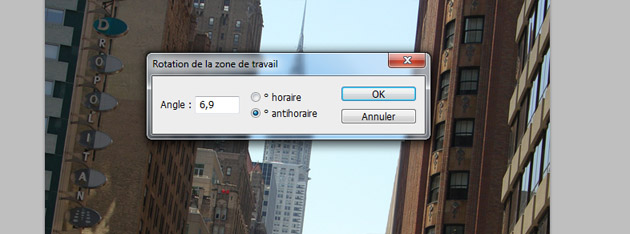
3. Le racadrage
Oui, je sais ce que vous vous dites, c’est formidable. Dernière étape donc, il suffit de recadrer la photo (outil Recadrage, raccourci C). Le tour est joué en quelques clics :

Bientôt une nouvelle astuce de Photoshop qui, je l’espère, vous fera travailler de façon toujours plus fluide.
Auteur: Gaétan Weltzer, comme toujours en fait.



Loïc -
Avoue que t’es parti de l’image qui est droite pour en faire celle inclinée !
Vil tricheur.
DjMart -
C’est le genre de truc que tu peux pas trouver tout seul ça
Design Spartan -
@ Loïc : Oui je l’avoue pour les besoins de l’article haha, mais je l’ai vraiment remise droite avec la règle après.
Lightning -
Il me semblais bien qu’elle étais droite, t’avais fais ou donné un lien vers un tuto avec cette image x)
Merci pour l’astuce c’est plus précis que le CTRL+T 😀
Design Spartan -
De rien pour l’astuce. 😉
Pour l’image non je n’avais jamais fait de lien je crois, je l’ai trouvé sur internet et je me suis dit que ça le ferait.
Burt -
Tu peux aussi utiliser la longue ligne droite « verticale le long d’un bâtiment, ce qui facilite d’autant la précision de la mesure en suivant un tracé existant (abstention faite de la perspective minime de cette photo à prendre en compte). 😉
Design Spartan -
Oui en effet Burt, ce n’est pas bête, je pense qu’il faut en effet choisir la méthode en fonction de la perspective de la photo et des repères disponibles. Merci.
Samael Clayman -
Très bonne article, au fait je voulais savoir: dans ton tutoriel du dragon tu fait des ‘rotations’ de la vue de ton dessin, ce qui n’est pas exactement la même chose qu’ici puisque dans ce cas ce n’est virtuellement que comme si l’on tournerais une feuille contenant un dessin au lieu de comme ici réimprimer la feuille avec un nouveau cadrage.
Personnellement ce serais un outil indispensable afin de ne pas me brimer dans les angles; par exemple faire un long trait du haut gauche vers le bas et que l’on ne peux pas faire autrement… avec ce truc ça réglerais bien des soucis ^^
Si tu connait un raccourcis pour faire cette option tu serais mon sauveur lol 😛
Design Spartan -
@Samael Clayman : Si j’ai bien compris, tu veux connaître l’outil que j’ai utilisé dans mon tuto vidéo du dragon pour tourner l’espace de travail ? Si c’est bien cela, il s’agit bêtement de l’outil rotation dispo depuis CS5 (raccourci R). 🙂
Samael Clayman -
@ Design Spartan : Oui, bêtement !! Je suis nouveau sous CS5, j’ai migré d’un CS3, donc j’apprends à connaitre les nouvelles fonctions, cet outil vas m’aider à sauver du temps de travail, c’est génial!! Un petite mise à jour de mon driver de carte graphique et le tour est joué; on s’entend que Open GL demande quand même beaucoup de jus à une machine, la mienne du moins… -_-
Merci encore!!!